Windows 10 Tidak Memperbarui
Kesalahan layar biru yang dihadapi pengguna Windows saat memperbarui disebabkan oleh banyak masalah dan mencegah pengguna memperbarui jendela mereka.
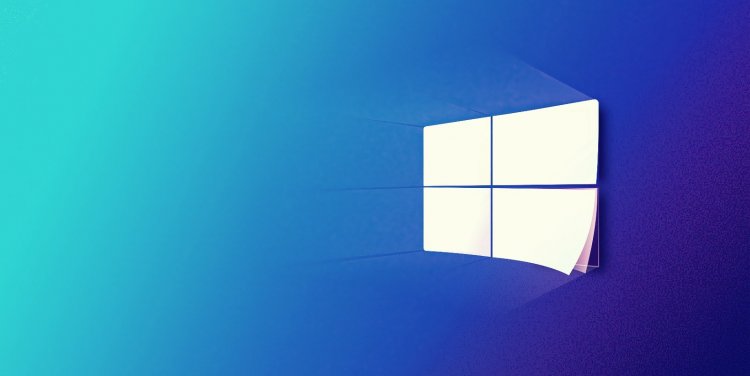
Pengguna Windows tidak dapat menyelesaikan pembaruan dengan menghadapi layar biru saat mencoba memperbarui pembaruan baru. Situasi ini, yang dihadapi, memperlambat sistem operasi Windows dan tertinggal, mengganggu pengguna. Jika Anda mengalami kesalahan seperti itu, Anda dapat memecahkan masalah dengan melakukan langkah-langkah berikut.
Mengapa Windows 10 Tidak Memperbarui?
Ada folder yang disimpannya saat mengunduh pembaruan Windows. Pembaruan yang diarsipkan tersedia di folder tersimpan ini. Jika file dalam folder ini hilang atau rusak, itu dapat menyebabkan masalah. Jika pembaruan yang Anda gunakan rusak, mungkin macet saat Anda mencoba melakukan pembaruan baru. Masalah ini, yang terjadi karena berbagai alasan seperti ini, menyebabkan pengguna pusing dan tidak dapat melakukan pembaruan. Jika Anda menghadapi masalah seperti itu, Anda dapat menemukan solusinya dengan mengikuti langkah-langkah di bawah ini.
Bagaimana Memperbaiki Masalah Pembaruan Windows 10?
Kami akan memberi tahu Anda beberapa saran untuk menyelesaikan masalah pembaruan Windows 10.
1-) Hapus File Pembaruan
File yang hilang atau rusak dalam folder yang disimpan sebagai arsip selama proses pembaruan Windows dapat menyebabkan masalah apa pun. Untuk ini, kita dapat melakukan proses penginstalan ulang dengan menghapus sepenuhnya file-file yang disimpan ini.
- Akses lokasi file yang akan saya kesampingkan. C:\Windows\SoftwareDistribution\Download
- Folder akan terdaftar di layar yang terbuka. Folder-folder ini adalah file yang diarsipkan selama proses pembaruan, kami sepenuhnya menghapus file-file ini dan mengosongkan recycle bin.
2-) Hapus File Cookie
Windows menangani operasinya dengan meng-hosting folder sementara agar aplikasi tetap berjalan di latar belakang. Kegagalan salah satu file sementara ini untuk bekerja dapat menyebabkan masalah seperti itu. Untuk ini, kita mungkin perlu menghapus file-file sementara dan mengosongkannya dari recycle bin.
- Ketik %temp% di layar mulai pencarian dan buka.
- Pada layar yang terbuka, kami menghapus semua file dan mengosongkan recycle bin.
Setelah proses ini, file-file sementara akan dihapus, beban pada komputer akan berkurang dan berbagai masalah akan hilang.
3-) Buka Layanan Pembaruan
Jenis startup layanan pembaruan Windows adalah manual secara default. Jika kita menyimpan ini secara otomatis, setiap kali kita menyalakan komputer, Windows akan secara otomatis mengunduh dan memperbarui ketika menerima permintaan pembaruan.
- Kami membukanya dengan mengetikkan Layanan di layar mulai pencarian.
- Pada layar yang terbuka, kami menemukan layanan Pembaruan Windows dan klik dua kali di atasnya.
- Pada layar properti Pembaruan Windows, atur jenis Startup ke "Otomatis" dan tekan tombol Terapkan.
Setelah proses ini, sistem operasi Windows akan secara otomatis melakukan permintaan pembaruan di latar belakang setiap kali Anda menghidupkan komputer.
4-) Jalankan Asisten Pembaruan Windows
Dengan mengunduh aplikasi Windows 10 Update Assistant yang dikembangkan oleh Windows, kita dapat melakukan permintaan pembaruan dengan cepat dan aman.
- Unduh Asisten Pembaruan Windows.Klik untuk mengunduh.
Setelah mengunduh aplikasi, Anda dapat melakukan proses pembaruan dengan mengikuti langkah-langkahnya.
5-) Perbaiki Kesalahan Windows
File yang rusak atau rusak di Windows dapat menyebabkan berbagai kesalahan. Untuk ini, kami akan membagikan dua blok kode dengan Anda dan mencoba memindai dan memperbaiki file yang rusak atau rusak.
- Ketik cmd di layar mulai pencarian dan jalankan sebagai administrator.
- Di layar prompt perintah yang terbuka, ketik kode berikut secara berurutan dan tekan enter.
- DISM.exe /Online /Cleanup-image /Restorehealth
- sfc /scannow
Jangan tutup layar prompt perintah sebelum tindakan dilakukan. Setelah proses selesai, restart komputer Anda dan periksa apakah proses pembaruan telah terjadi.
6-) Format itu
Jika tidak ada proses di atas yang terjadi, sayangnya kita tidak punya pilihan selain memformat komputer kita. Malfungsi pada sistem operasi Windows akan memperlambat komputer Anda dengan membawa banyak masalah. Untuk menghindari masalah seperti itu, kita bisa menyelesaikannya dengan memformat komputer dengan bersih.


![Bagaimana Cara Memperbaiki Kesalahan Server YouTube [400]?](https://www.hatauzmani.com/uploads/images/202403/image_380x226_65f1745c66570.jpg)

























